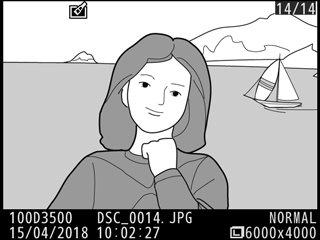Opret en kopi, hvor kun udvalgt farveglød vises i farver.
-
Vælg Selektiv farve.
Markér Selektiv farve i retoucheringsmenuen, og tryk på 2.
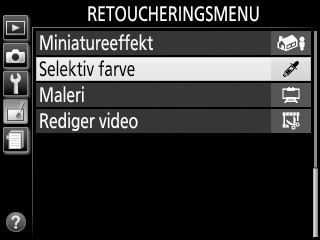
-
Vælg et billede.
Anvend multivælgeren til at markere et billede, og tryk på J (for at få vist det markerede billede i fuldskærmsvisning skal du trykke på knappen X og holde den nede).
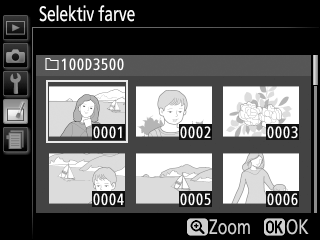
-
Vælg en farve.
Anvend multivælgeren til at placere markøren over en genstand, og tryk på A (L) for at vælge genstandens farve som én, der forbliver den samme på den endelige kopi (kameraet kan have svært ved at registrere umættede farver; vælg en mættet farve). For at zoome ind på billedet for præcist farvevalg skal du trykke på X. Tryk på W (Q) for at zoome ud.
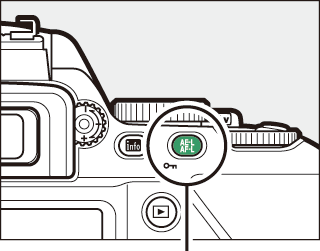
Knappen A (L)
Valgt farve
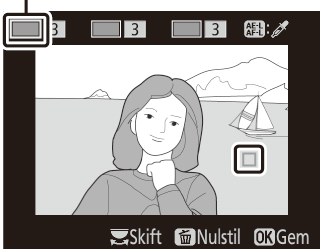
-
Markér farveskalaen.
Drej kommandohjulet for at markere den valgte farves farveskala.

Farveskala
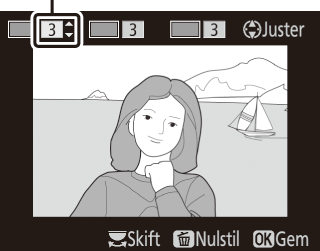
-
Vælg farveskalaen.
Tryk på 1 eller 3 for at øge eller reducere skalaen for en lignende farveglød, der skal med på det endelige billede. Vælg mellem værdier fra 1 til 7; bemærk, at høje værdier muligvis medtager farveglød fra andre farver.
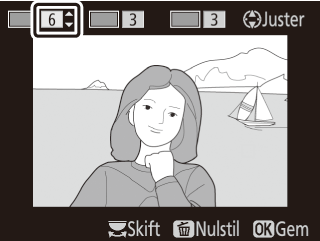
-
Vælg flere farver.
For at vælge flere farver skal du dreje kommandohjulet for at markere en anden af de tre farvebokse øverst i visningen og gentage trin 3–5 for at vælge en anden farve. Gentag proceduren for en tredje farve, hvis du ønsker det. For at fravælge den markerede farve skal du trykke på O (for at fjerne alle farver, skal du trykke på O og holde den nede. Der vises en dialogboks for bekræftelse; vælg Ja).
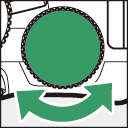
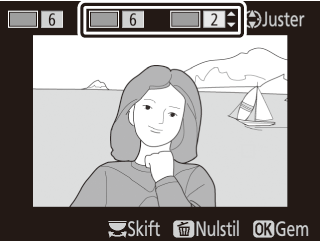
-
Gem den redigerede kopi.
Tryk på J for at kopiere billedet.